- 1pycharm 中使用YOLOV8训练自己的数据集_yolov8训练自己的voc数据集
- 2【自然语言处理01】——语音识别(LAS模型的原理详解)_语音识别 las
- 3office打开word报The setup controller has encountered a problem during install错误
- 4海康工业相机SDK C#次开发示例程序详解_海康相机sdk二次开发c#
- 5手机空号检测API接口怎么对接_运营商手机号空号检测api接口快速对接
- 6Kafka重要生产参数配置建议_receive.buffer.bytes
- 7C# Anthropic Claude库!您可以简单直观地调用Claude API_anthropic api调用
- 8使用快慢指针判断单链表是否有环_快慢指针判断链表是否有环
- 9Windows环境安装MySQL_windows安装mysql
- 10springboot集成redis详解_spring-boot-redis
2024年Python最全别再问我Python打包成exe了!(终极版)_不要再问我 python 打包_python打包exe
赞
踩
如果网速太慢可以切换国内源来加速,本文其他部分直接使用国内源,不再重复注释。
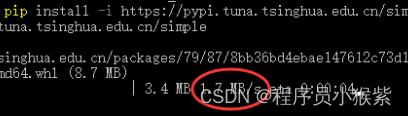
- 1
- 2
- 3
- 4
- 5
- 6
pip install -i https://pypi.douban.com/simple/ pyinstaller #豆瓣源
pip install -i https://pypi.tuna.tsinghua.edu.cn/simple pyinstaller #清华源
### 3、Pyinstaller打包步骤 这里我们拿之前Python自动批量写Word日报的代码,作为案例来演示。将其中脚本py\_word.py,待处理的表格文件workbook.xlsx,以及准备好的软件图标图片chengzi.ico放在了我电脑的F:\py\_word目录下(如果大家感兴趣的话,可以在文末下载获取) 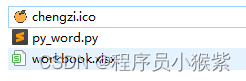 1、cmd切换到我们刚刚放文件的目录 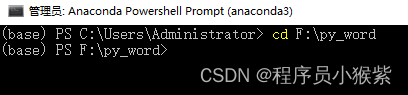 2、执行命令Pyinstaller -F -w -i chengzi.ico py\_word.py,执行过程特别漫长,就没有录制动图。 执行完毕会发现当前目录多了几个文件夹,打开其中名为dist的文件夹。 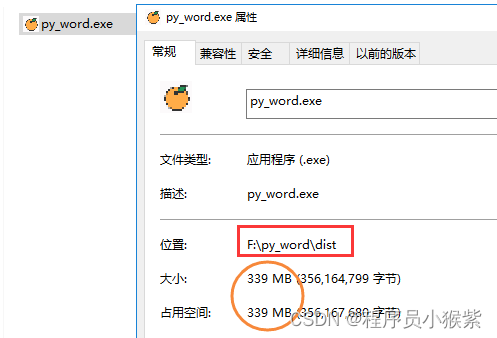 已经生成了一个名为py\_word的exe应用程序,并且图标也是我们设置的橙子图案,看来已经成功一半了。 要不运行一下,试试能否正常生成word日报? 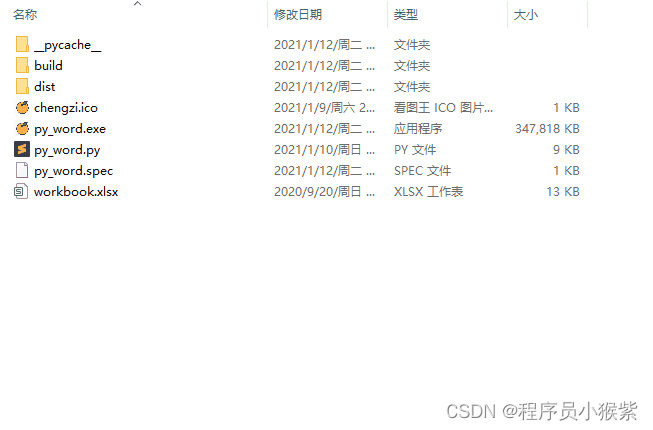 打包exe后执行 成功运行,可惜就是文件有点大(339M) ### 4、Pyinstaller参数详解 说回刚刚执行的命令 Pyinstaller -F -w -i chengzi.ico py\_word.py 给大家解释一下其中Pyinstaller的参数,其中-F参数代表制作独立的可执行程序。 -w是指程序启动的时候不会打开命令行。如果不加-w的参数,就会有黑洞洞的控制台窗口出来。比如在刚才的脚本里我加一行print(‘Hello World!’),那么就不要放-w参数了,不然运行会报错,毕竟Hello World!需要在命令行里打印出来。此外,-w参数在GUI界面时非常有用。 最后的-i chengzi.ico就是指设置自己的图标图案,因为默认打包图片是下图这样的。这个参数也可以写成–icon=chengzi.ico  最后稍微总结一下:
- 1
- 2
- 3
- 4
- 5
- 6
- 7
- 8
- 9
- 10
- 11
- 12
- 13
- 14
- 15
- 16
- 17
- 18
- 19
- 20
- 21
- 22
- 23
- 24
- 25
- 26
- 27
- 28
- 29
- 30
- 31
- 32
- 33
- 34
- 35
- 36
- 37
- 38
- 39
- 40
- 41
Pyinstaller -F py_word.py 打包exe
Pyinstaller -F -w py_word.py 不带控制台的打包
Pyinstaller -F -w -i chengzi.ico py_word.py 打包指定exe图标打包
以上三个是比较常用的参数,其他参数详见下表 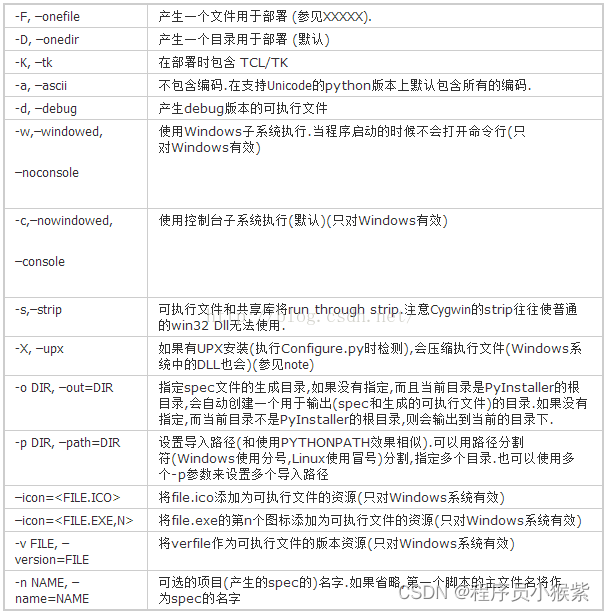 Pyinstaller参数大全 ### 5、ico图片生成 自己做的软件都喜欢放上自己的图标,不过哪来那么多ico图片呢? 一个是可以找专门的ico图片网站,不过都很小众,图片库也很小。 另一个是可以自己生成,这里就给大家分享一个网站,可以把其他格式图片转成ico格式:https://app.xunjiepdf.com/img2icon/ 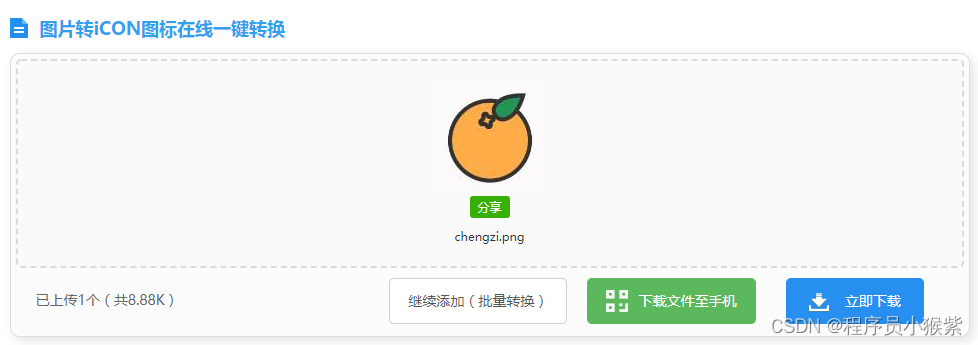 ico图片格式转换 ## 二、压缩打包 好了,小伙伴们 来到了最激动人心的时刻,刚刚生成的exe实在太大了,300多M的软件程序想用微信传一下都费劲。 我也试过很多方法,比如:修改spec文件自定义打包、pipenv 虚拟环境、使用开源的upx压缩等等,但是往往要么过程比较麻烦,要么成功率不高(压缩成不成功全看脸)。 而我要分享的,是自己一直在用的,最简单且成功率极高的方法——conda创建虚拟环境。 ### 1、Python打包为什么大? 在压缩打包之前,先简单说一下为什么Python打包过大? Python打包exe,不但体积大而且运行奇慢。解释型语言大都是这个样子,只不过Python尤其突出。要解决大而慢,只能用编译型语言,如C,C++,甚至VB都好很多,体积最小的是汇编。[1] 此外,还有知乎大佬说是因为“Anaconda里内置了很多库,打包的时候打包了很多不必要的模块进去,要用纯净的Python来打包。” 所以我们可以模拟一个新环境,其中只安装我们本次打包所必要的工具包即可。 那最适合的就是——虚拟环境了! ### 2、虚拟环境 Python创建虚拟环境的方法有很多,而我是个Anaconda忠实用户,如果你跟我一样,那就简单了。(大家也可以使用Virtualenv、Pipenv来设置虚拟环境,善用搜索,方法大同小异) 先记几个命令,很简单
- 1
- 2
- 3
- 4
- 5
- 6
- 7
- 8
- 9
- 10
- 11
- 12
- 13
- 14
- 15
- 16
- 17
- 18
- 19
- 20
- 21
- 22
- 23
- 24
- 25
- 26
- 27
- 28
- 29
- 30
- 31
- 32
- 33
- 34
- 35
- 36
- 37
- 38
- 39
- 40
- 41
- 42
- 43
- 44
- 45
- 46
- 47
- 48
- 49
- 50
- 51
- 52
- 53
- 54
- 55
- 56
- 57
- 58
- 59
- 60
- 61
- 62
- 63
conda create -n 虚拟环境名字 python==3.6 #创建虚拟环境
conda activate 虚拟环境名字 #激活虚拟环境
conda deactivate #退出虚拟环境
从开始菜单运行“Anaconda Prompt”,出现的界面输入创建虚拟环境的指令。成功创建了一个名字为aotu,且基于python版本3.6的虚拟环境。  在创建过程中需要回复(y/n),Yes,再激活虚拟环境  conda安装的虚拟环境,会把虚拟环境的目录生成在anaconda安装目录下的env目录下。 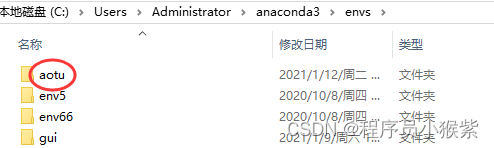 当然我们也可以在刚刚的窗口,使用命令conda info --envs,来查看conda环境下所有的虚拟环境 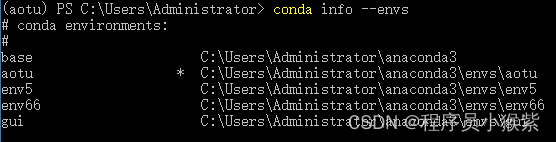 ### 3、安装所需的库 上面我们已经创建并激活了名为aotu虚拟环境,输入conda list可以查看当前虚拟环境里已经安装的库。 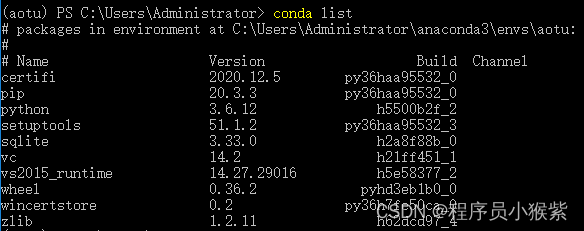 我们打开所要打包的Python脚本,对比上图,发现pandas,docx这两个库还需要额外安装。当然,也不能缺了打包必不可少的pyinstaller库。 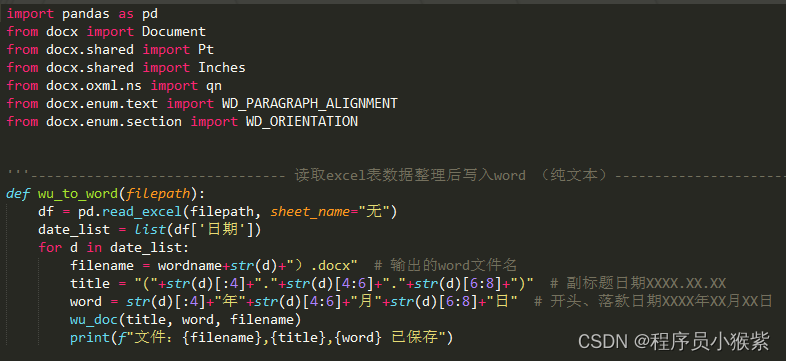 待打包脚本 安装库的过程不再赘述
- 1
- 2
- 3
- 4
- 5
- 6
- 7
- 8
- 9
- 10
- 11
- 12
- 13
- 14
- 15
- 16
- 17
- 18
- 19
- 20
- 21
- 22
- 23
pip install -i https://pypi.tuna.tsinghua.edu.cn/simple pandas
pip install -i https://pypi.tuna.tsinghua.edu.cn/simple python-docx
pip install -i https://pypi.tuna.tsinghua.edu.cn/simple pyinstaller
安装后再看
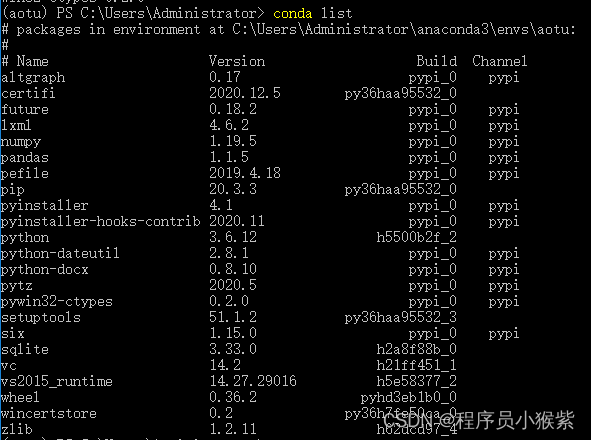
已成功安装,还有一些因为这几个库所附带安装的,就不管他们了。
### 4、Pyinstaller打包步骤
这里就不再重复了,只换个苹果图标试试
- 1
- 2
- 3
- 4
- 5
- 6
- 7
- 8
- 9
- 10
- 11
- 12
- 13
- 14
- 15
Pyinstaller -F -w -i apple.ico py_word.py
学好 Python 不论是就业还是做副业赚钱都不错,但要学会 Python 还是要有一个学习规划。最后大家分享一份全套的 Python 学习资料,给那些想学习 Python 的小伙伴们一点帮助!
一、Python所有方向的学习路线
Python所有方向路线就是把Python常用的技术点做整理,形成各个领域的知识点汇总,它的用处就在于,你可以按照上面的知识点去找对应的学习资源,保证自己学得较为全面。

二、学习软件
工欲善其事必先利其器。学习Python常用的开发软件都在这里了,给大家节省了很多时间。

三、全套PDF电子书
书籍的好处就在于权威和体系健全,刚开始学习的时候你可以只看视频或者听某个人讲课,但等你学完之后,你觉得你掌握了,这时候建议还是得去看一下书籍,看权威技术书籍也是每个程序员必经之路。

四、入门学习视频
我们在看视频学习的时候,不能光动眼动脑不动手,比较科学的学习方法是在理解之后运用它们,这时候练手项目就很适合了。

五、实战案例
光学理论是没用的,要学会跟着一起敲,要动手实操,才能将自己的所学运用到实际当中去,这时候可以搞点实战案例来学习。

六、面试资料
我们学习Python必然是为了找到高薪的工作,下面这些面试题是来自阿里、腾讯、字节等一线互联网大厂最新的面试资料,并且有阿里大佬给出了权威的解答,刷完这一套面试资料相信大家都能找到满意的工作。


网上学习资料一大堆,但如果学到的知识不成体系,遇到问题时只是浅尝辄止,不再深入研究,那么很难做到真正的技术提升。
一个人可以走的很快,但一群人才能走的更远!不论你是正从事IT行业的老鸟或是对IT行业感兴趣的新人,都欢迎加入我们的的圈子(技术交流、学习资源、职场吐槽、大厂内推、面试辅导),让我们一起学习成长!




